
こんにちは、ウインタブ(@WTab8)です。今回はコンパクトサイズのポータブルSSD「FlashGet Pro」の実機レビューです。みなさん、ポータブルSSDをお使いでしょうか?私はBUFFALOのカードサイズで容量120GBのものを愛用しています。かつて「SSD」と聞くと身構えてしまう自分がいましたが、使ってみると「USBメモリースティックの上位互換」的な感じで手軽に使えるだけでなく、容量もUSBメモリースティックよりも格段に大きいため、ソフトウェアをまるごと入れておくこともできますので、本当に便利だと思っています。
ただし、ポータブルと言ってもサイズはUSBメモリースティックよりかなり大きいですね。強いてケチを付けるとすればこの点くらいでしょう。しかし、今回レビューする「FlashGet Pro」は従来のポータブルSSDよりもずいぶんと小ぶりで、しかし最大容量は1TBもあるんです。
なお、この製品はメーカーよりサンプル提供していただきました。この場にて御礼申し上げます。ありがとうございました。
世界最小ミニSSDがスタイリッシュに大幅進化「FlashGet Pro」登場!:GREEN FUNDING
目次
1.FlashGet Pro スペック

FlashGet ProはポータブルSSDです。良くも悪くも、それ以上でもそれ以下でもありません。最初に注目したいのがサイズですね。上の画像に「21g」とありますが、重量だけでなくサイズも70 × 22.8 ×10.9 mmと超小型です。

筐体説明に先立って、サイズ感だけ見ていただきましょう。下は「自宅にあった手持ちのUSBメモリースティック」で、上がFlashGet Proです。FlashGet Proは確かに超小型ですし、見た目もUSBメモリースティックによく似ていますが、さすがに同サイズ、というわけではありません。「一回りは大きい」ですね。まあ、これでも十分納得の小ささではありますけど。
次に容量です。現在GREEN FUNDINGでクラウドファンディング中のFlashGet Proは128GB/256GB/512GB/1TBの4種類の容量を選べます。このサイズで1TBというのは昔のHDDを知るおっさんには胸熱ですが、今回のレビュー機は128GBでした。SSDの場合、容量は大きいほうがいいに決まっていますが、当然価格も高くなってしまいますので、例えば「USBメモリースティックの代替」なら128GBで十分でしょうし、「PCをフルバックアップ」するのなら256GB以上、「動画の保管庫」なら1TBなど、ニーズによって選ばれるといいと思います。
SSDでは「読み書き速度」も重要です。FlashGet Proでは「500Mbs超高速」という記載がありますが、SATA接続のSSDとしては標準的くらいの速度と言えます。ゲーム用とか、単体で非常に大きなデータを扱うのでなければ十分な速度だと思いますが、このあたりは実際に測定し、確認してみたいと思います。
2.FlashGet Pro 筐体

レビュー機は「サンプル」という位置づけなので、クラウドファンディングでの購入品とは同梱物が異なる可能性があります。ということで、あくまで「レビュー機に付属していたもの」となりますが、ご覧の通りPU製のソフトケース、ストラップ、検査合格証が入っていました。今どきスマホにストラップをつけている人はあまり見かけませんが、FlashGet Proはサイズが非常に小さく、製品特性上「なくすと大変」ですから、ストラップを装着して使いたいものです。また、同様の理由でソフトケースもありがたいですね。
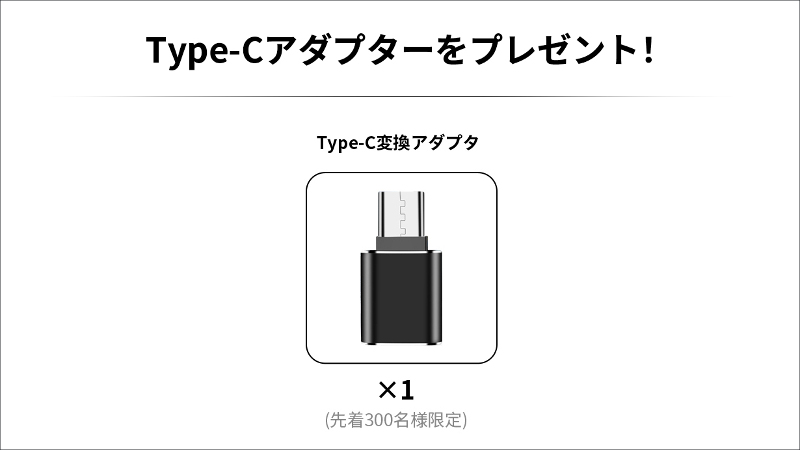
なお、クラウドファンディングで購入する場合、先着300名にUSB Type-A – USB Type-Cの変換アダプターがプレゼントされます。FlashGet Proはスマホでも使えますので、このアダプターはある意味必須と言えるかもしれません。

本体を見ていきましょう。こちらはノートPCなどに装着する際の「下面」です。USB Type-Aポートには「向き」がありますからね。見た感じ、やはりUSBメモリースティックにそっくりですが、中央やや下にレバーがあります。

レバーを下げると、このように端子部分が引っ込みます。FlashGet Proには端子を保護するためのキャップは付属していませんので、使用しないときには端子部分を引っ込めておきます。

端子部分の両側は結構な「はみ出し」がありますね。この手の製品にしばしば見られるように「FlashGet ProをPCに接続すると『はみ出し』が邪魔になって隣のポート(USBポートやHDMIポートなど。お使いの機種によって事情は異なります)が使えない」ケースは十分あり得ると思います。

側面や底面には特に何もありませんが、2つだけご説明しておきます。まず、このように製品のストレージ容量が印字されています(シールではなく、印字です)。

それと、ちょっとわかりにくいのですが、ストラップホールがあります。

繰り返しになりますが、この製品の特性上、ストラップはつけておくほうが安全かと思います。付属のストラップはグレーで特にデザイン性はなく、ある意味万人向けですが、往年の「ガラケー用ストラップ」と同じ形状なので、以前ファンシーなガラケー用ストラップを使っていたという人はそれを使い回すこともできます。

トップ画像を再掲します。ノートPCに接続するとこんな感じ。接続するとFlashGet ProのLEDインジケーターが点灯します。

ちょうどMSIのノートPCをお借りしていたので、写真撮影に使わせてもらいました。やはり、SSDとしてはコンパクトなものの、一般的なUSBメモリースティックとは別物の大きさになっているのがわかると思います。レビュー中にテストはしていませんが、装着時に上方向などから少し大きめの力がかかるとFlashGet Pro、PCのポートとも破損する恐れはありますね。
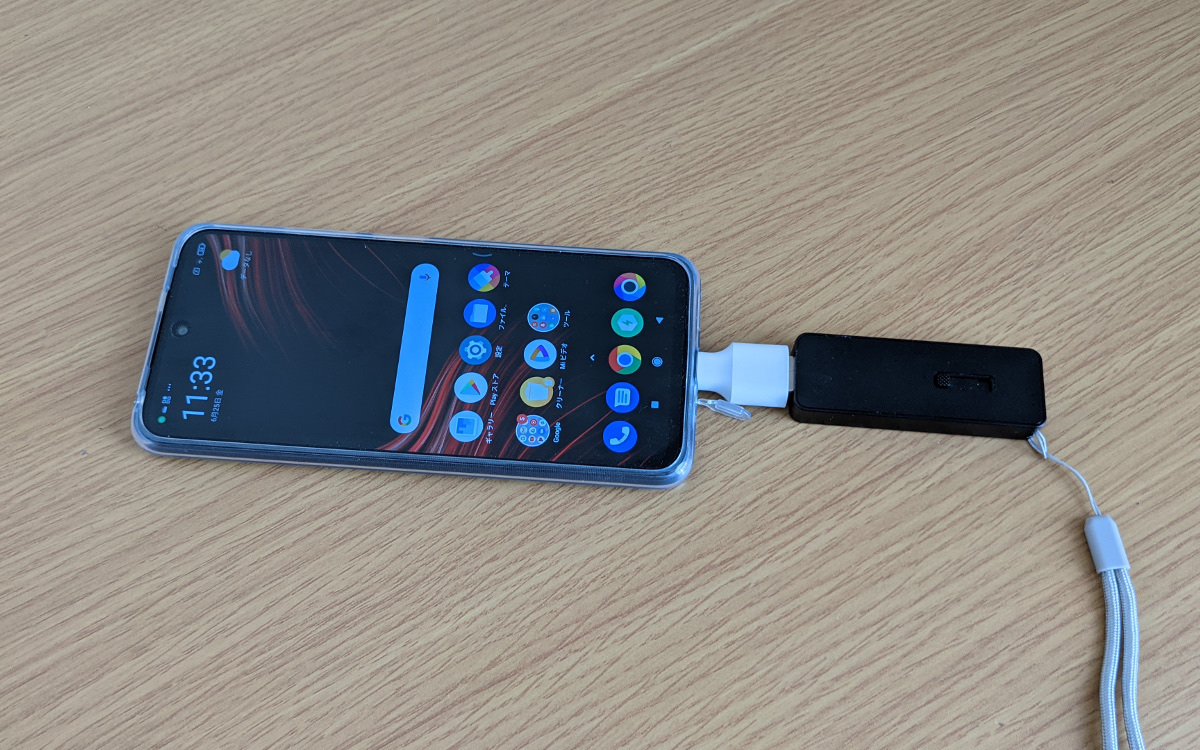
スマホに接続するとこんな感じ。画像の中央に写っている白いアダプター(USB Type-A – USB Type-C)は私物です。クラウドファンディングのページには「OTG対応のAndroidデバイス、またはiOS 13搭載のiPad」で使えるという説明がありました。
3.FlashGet Pro システム
初期状態
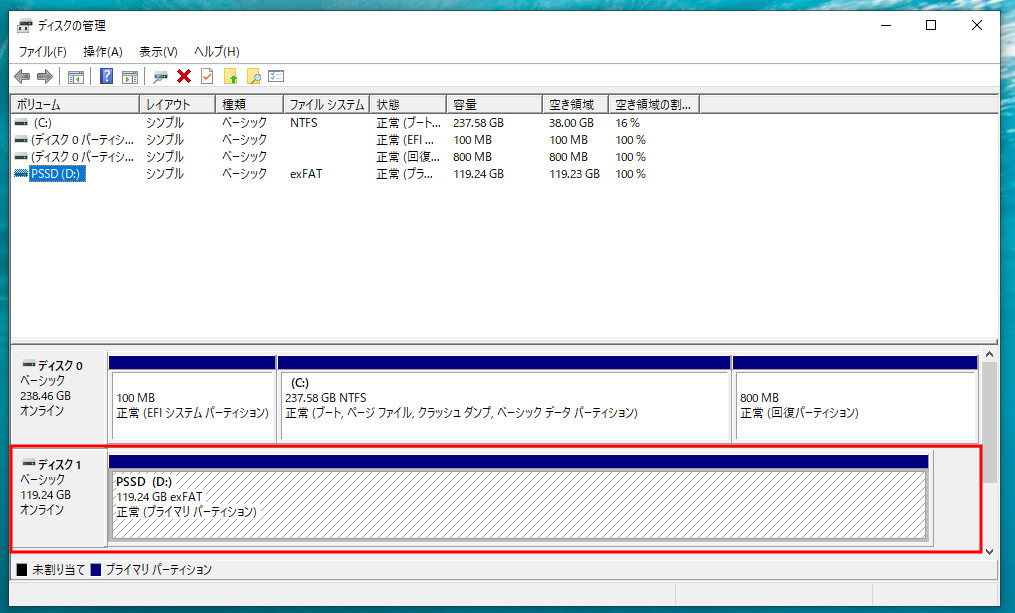
レビュー機が到着してすぐの状態です(Windowsの「ディスク管理」の画面です)。赤枠で囲んでいるのがFlashGet Proの状態で、初期フォーマットはexFAT、空き領域は119.23GBと表示されました。Windows専用ならNTFS方式でいいと思いますが、Androidなどでも使うことを考慮すればexFAT形式で正解でしょう。
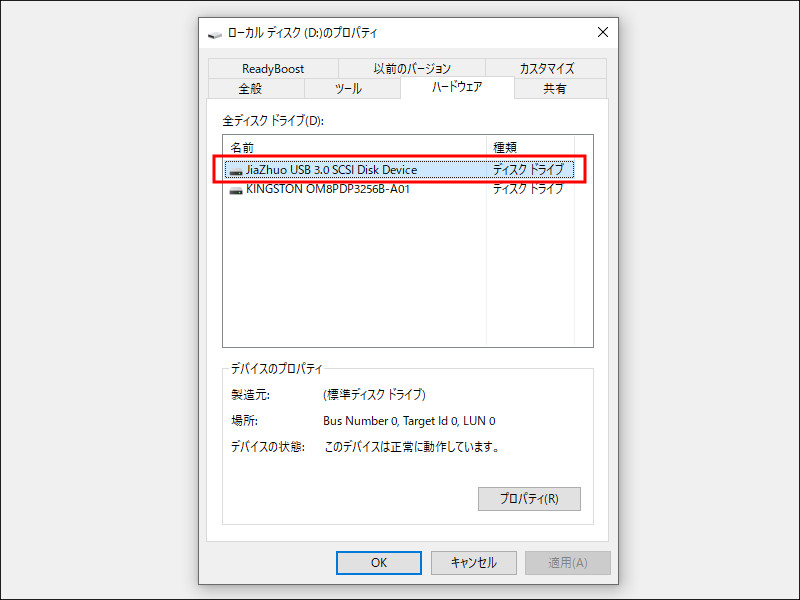
SSDは「JiaZhuo」というブランド名です。大変恐縮ですが、私はこのブランド名を見るのは初めてですね。Google検索をかけてみるといくつかのSSD製品がヒットしました。
ベンチマークスコア
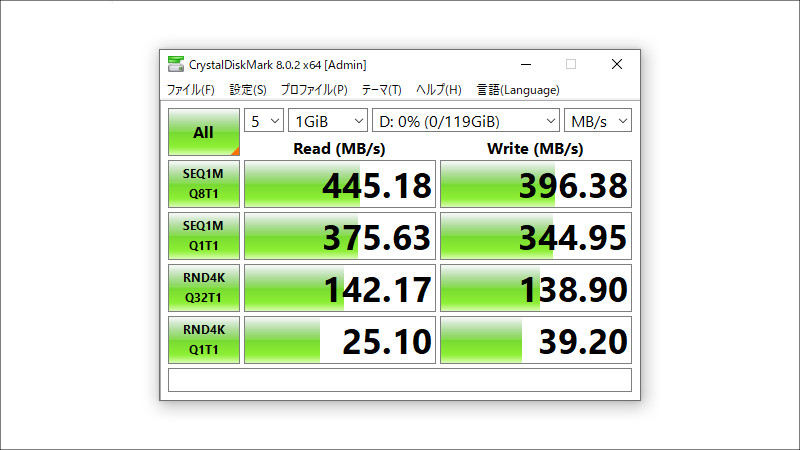
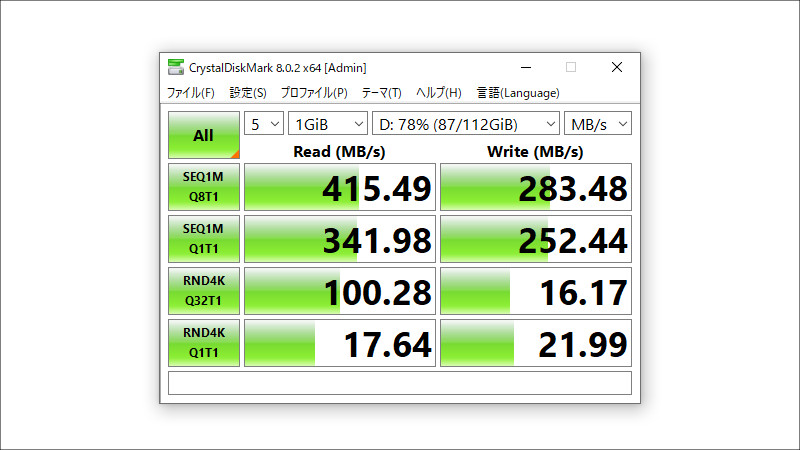
Crystal Disk Markのスコアです。上の画像がFlashGet Pro、下が手持ちのBUFFALOのポータブルSSDです。FlashGet Proのほうが少し高いスコアになっていますが、FlashGet Proは「何もデータの入っていない新品状態」、BUFFALOのほうは「78%ぶんのデータが入った状態」なので、それがスコア差となって現れている可能性もあります(ここは定かではありません)。
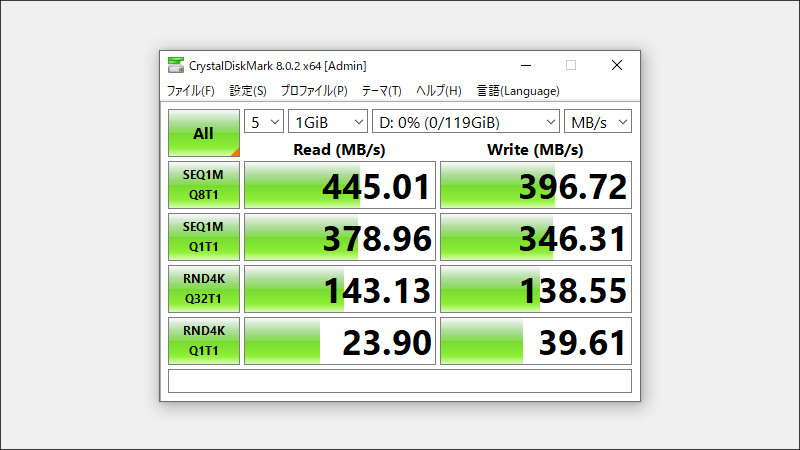
初期フォーマットがexFATだったので、一応NTFSにフォーマットし直して測定してみました。exFATでもNTFSでもほとんどスコアが変わりませんでした。Crystal Disk Markは測定するごとにスコアに多少のバラツキが出ますが、FlashGet ProのexFATとNTFSのスコア差は笑っちゃうくらいに小さいです。
このスコア、SATA接続の内蔵SSDと大差ないくらいの数値と言えます。もちろんHDDやeMMCよりは圧倒的に速いですね。なので、ビジネス用のデータ保存などでは全く支障なく使えると思います。
使用感
50MBから200MBくらいの動画データを数本(合計で450MBほど)内蔵SSDからFlashGet Proにコピーし、コピーしたあと繰り返し再生してみたりもしましたが、データのコピーは「内蔵SSDの間でコピーするのと全く同じ体感速度」でしたし、動画再生でももたつくようなことは全くありませんでした。ちなみに私のPCのSSDはPCIe x2接続なので、決して低速ではないというか、むしろかなり高速な環境で普段仕事をしています。それでこの感想です。
日頃よほど高速なSSD(PCIe 3.0 x4接続など)を使っているとか、極めて大容量のデータを扱っているとかであれば体感差があるかもしれませんが、そうでなければ、FlashGet Proは一度USBポートに挿してしまえば内蔵SSDとほぼ同じ使用感になると思います。
発熱その他
SSDは発熱します。FlashGet Proも使用中、多少ぬるくなる程度には熱を持ちます。とてつもなく長時間のデータアクセスが発生する場合はわかりませんが、普通に使っているぶんには「ぬるい」以上の状態にはなりません。また、内部にファンなどの装備はなく、使用中は全くの無音です。
発熱よりも一点気になるところがありました。この製品はサイズが小さく(それが魅力)、出先に持ち出す機会もあると思いますので、紛失とか盗難に遭う可能性は否定できません。その際、何らかの暗号化の方法があれば安心なのですが、現状メーカー側で暗号化機能を用意していません。自宅などで普通に使うぶんには問題ないと思いますが、「暗号化機能がない」という点にはご注意ください。
4.FlashGet Pro レビューまとめ
FlashGet ProはGREENFUNDINGにてクラウドファンディング中で、6月25日現在、最安のプランは下記のとおりです。
128GB:7,980円
256GB:9,980円
512GB:14,980円
1TB:21,980円
ポータブルSSDは一般に容量が大きくなるほど割安感が出てきます(ただし価格は高くなります)。なので、おすすめは1TB、と言いたいところですが、そこは人それぞれ、ニーズに合った容量を選ぶのが一番いいでしょう。ただ、ポータブルSSDって容量が大きくて困るということはなく、逆にしばらく使っていて容量が足りないと感じることも多いんですけどね。
今回のレビュー機は容量が128GBでしたが、速度面では一般的なSATAの内蔵SSDと比較しても遜色がなく、極めて快適に使うことができました。より大容量のモデルであればシステムのフルバックアップも可能でしょう。また、CloudReadyなどのフリーOSを入れてみても面白いと思います。
5.関連リンク
世界最小ミニSSDがスタイリッシュに大幅進化「FlashGet Pro」登場!:GREEN FUNDING




コメント